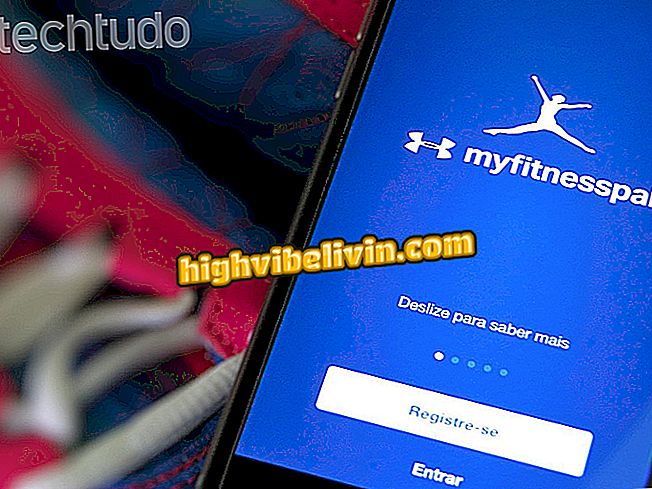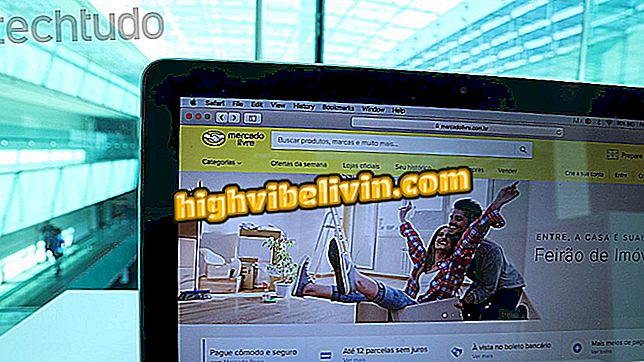Konfigurer et headset og skift lydudgang fra din Chromebook
Chromebooks har eget styringssystem til lydenheder, som gør det muligt at ændre lydens indgang og udgang, en nyttig funktion til alle, der bruger et headset på deres computer. Lydindstillingen i Chrome OS er dog forskellig fra Windows-notesbøger, hvilket kan være et spørgsmål til den bruger, der for nylig har migreret fra den ene platform til den næste.
Overfladebibliotek eller Chromebook Pro; se hvilken der er mere værd
Lær i den følgende vejledning, hvordan du justerer lydudgangen på Googles system for at bruge en Chromebook med headset.

Lær, hvordan du opretter et headset og skifter lydudgang fra din Chromebook
Trin 1. Find systemmenuen på din Chromebook i nederste højre hjørne. Klik for at udvide;

Adgang til systemvalg
Trin 2. Når du tilslutter et headset, skifter Chrome OS automatisk enheden som standard lydudgang. Tjek det fremhævede ikon;

Headsettet skal identificeres automatisk
Trin 3. Hvis der er et problem, og Chromebook ikke har ændret udgangen for hovedtelefonerne, skal du klikke på pilen på siden for at åbne lydmenuen.

Åbn listen over lydenheder
Trin 4. Kontroller "Output" listen for lydafspilningsenheder. Hvis den interne sender er markeret, og du vil bruge hovedtelefoner, skal du blot klikke på "Headset";

Aktivér lydudgangen manuelt via håndsættet
Trin 5. Volumenknappen vises automatisk. Når du vender tilbage til Chrome OS-lydmenuen, skal du sørge for, at dit håndsæt nu er standard lydoutput for dit system.

Bekræft, at din telefon er aktiveret
Tricket er også nyttigt, hvis du bruger din Chromebook til at spille Android-spil og bruge en kontrol med lydudgang. Når du åbner Chrome OS-lydstyringen, kan du indstille computerens højttaler som standard, selvom Bluetooth-styringen er tilsluttet til en bedre oplevelse. Det samme gælder for trådløse højttalere og andre afspilningsenheder.
Chromebook Samsung eller Acer: Hvad er den bedste mulighed? Kommenter på.